Jak udržet zvukové zprávy od odstranění na iPhone

Odesíláte a přijímáte zvukové zprávy iMessages na vašem iPhone (jiné než náhodně)? Zvukové nahrávky odesílané prostřednictvím iMessages obvykle trvají dvě minuty, ale pokud je chcete zachovat, existují dva způsoby, jak to udělat.
Jak ručně nebo automaticky uchovávat zvukové zprávy
Za prvé můžete zachovat jakoukoli danou zvukovou zprávu ručně klepnutím na tlačítko "Keep" vedle nich. Pokud tak učiníte, váš iPhone jej nevymaže bez vašeho slova.
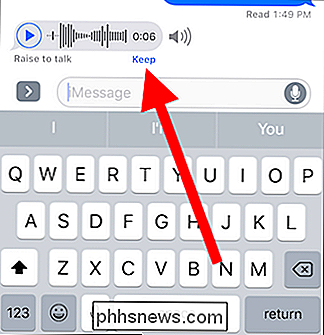
Pokud však nechcete klepnout na tlačítko "Uchovat" pokaždé, máte jinou možnost: všechny zprávy můžete mít ve výchozím nastavení Změna jednoduchého nastavení zpráv
Nejprve otevřete aplikaci Nastavení a pak klepněte na "Zprávy".
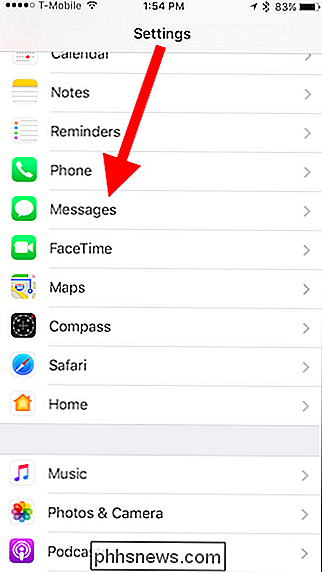
Odtud přejděte do části Zvuková hlášení a klepněte na "Vypršet". vyprší.
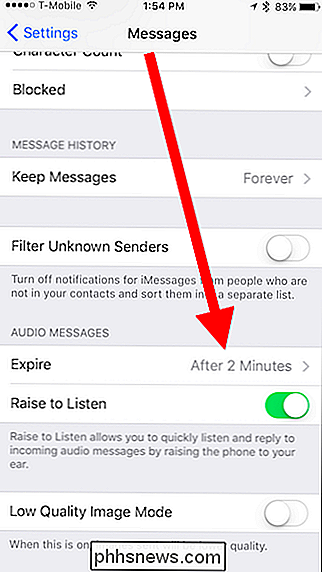
Kdykoli uchováváte zvukové zprávy, budou se nevyhnutelně ztraceny za všechny novější zprávy, které obdržíte. Nechcete je muset listovat a posouvat je, abyste je našli. Na začátek stránky
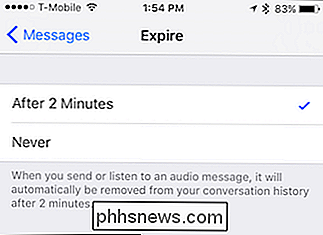
Klepněte na položku "Přílohy" a najdete všechny své zvukové klipy.
Během převrácení nastavení bude technicky udržovat zvukové zprávy navždy, pokud máte
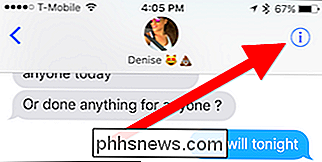
všechny

vaše zprávy nastaveny na automatické odstranění po 30 dnech nebo ročně, zvukové zprávy budou také vymazány také. Nezapomeňte, že veškeré zvukové zprávy, které zachováte, zabírají úložný prostor. Nejlepší způsob, jak obejít tyto problémy, je odstranit ty, které nechcete, a uložit ty, které děláte. Jak uložit zvukovou zprávu do vašich hlasových poznámek
Zatímco můžete ponechat zvukové zprávy v iMessage samotném, je snadnější je uložit je do hlasových poznámek později - zejména pokud máte po určitém čase nastaveny zprávy k odstranění
proveďte to, dlouze stiskněte zprávu a v kontextové nabídce klikněte na "Uložit".
Nebudete obdržet žádné potvrzení, které funguje. Místo toho se zvukový klip zobrazí ve vašem seznamu hlasových poznámek. Hlasové poznámky můžete nalézt na domovské obrazovce ve složce Extras.
Chcete-li odstranit všechny zvukové klipy z aplikace Hlasové poznámky, klepnutím na tlačítko Upravit v levém horním rohu klepněte na červené mínusové tlačítko vedle každý klip, který nechcete. Poté klepněte na "Odstranit".

Po dokončení klepněte na tlačítko "Hotovo" v levém horním rohu.
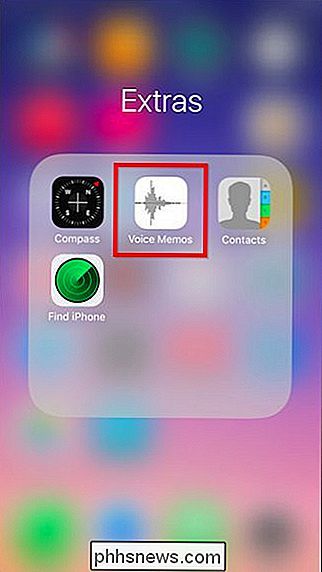
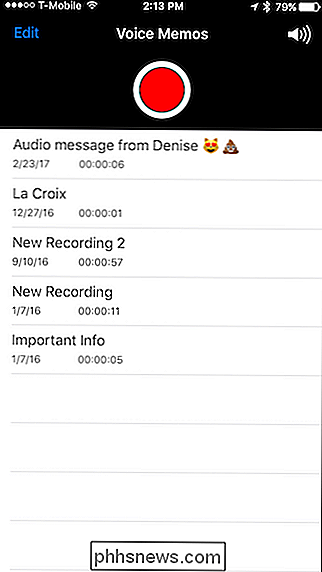
Jak sdílet zvukové klipy z obrazovky Přílohy
na konci první části? Když přehrajete z této obrazovky udržovaný zvukový klip, můžete je také sdílet s jinými lidmi nebo aplikacemi. (To je obzvláště užitečné, pokud je zvuková zpráva zabudována do vlákna, ale chcete ji uložit do hlasových poznámek.)
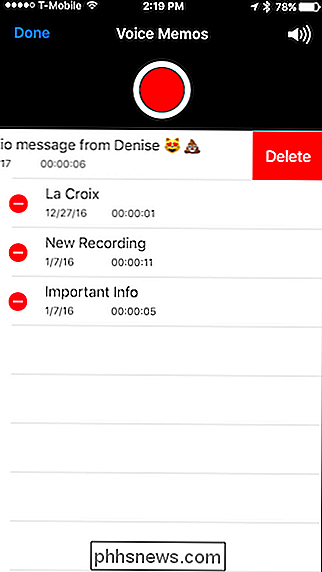
Chcete-li to provést, nejprve otevřete obrazovku příloh a klepněte na jeden z vašich zvukových klipů. , klepněte na tlačítko sdílení v levém dolním rohu
Pak sdílejte soubor kdekoli chcete
Zatímco tato metoda poskytuje mnohem více možností, než uložit je do hlasových poznámek, je to také ještě daleko více

Jak ručně odstranit individuální zvukovou zprávu
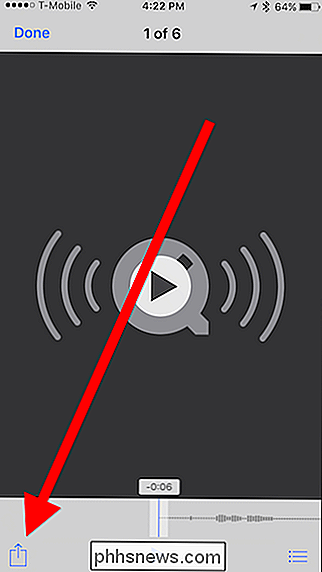
Konečně, pokud chcete ručně odstranit zvukovou zprávu z aplikace iMessage, dlouze stiskněte zprávu, dokud se kontextové menu neobjeví ze spodu. Klepněte na tlačítko Další.
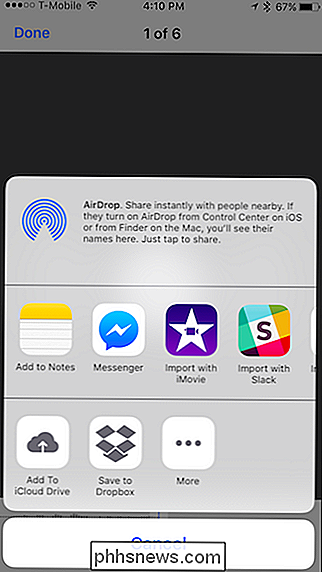
Nyní vyberte zprávu, kterou chcete odstranit, a klepněte na ikonu koše v levém dolním rohu
Nakonec potvrďte, že chcete zprávu smazat
Jak ručně Odstranění zvukových klipů

Chcete-li odstranit zvukový klip z obrazovky příloh, umístěte a přidržte prst, dokud se neobjeví černé kontextové menu. Zvolte "Smazat", chcete-li odstranit jednu přílohu.
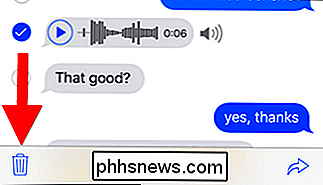
Klepnutím na tlačítko "Více" vyberte více příloh a klepnutím na ikonu koše je odstraníte.
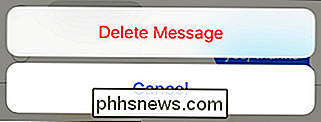
Tímto způsobem získáte více kontroly nad tím, které zvukové zprávy jsou skutečně uchovávány a které jsou zlikvidován, zejména při použití ve spojení s nastavením nikdy nezmažte.

Jak vypnout obrazovku Apple Watch s režimem divadla
Nová funkce byla představena v watchOS 3.2 nazvaném Theater Mode, označeném tlačítkem se dvěma malými divadelními maskami. Co ale přesně to dělá? SOUVISEJÍCÍ: Jak nastavit, Tweak a použít svůj nový Apple Watch Pokud jste někdy šli do kina a zvedněte ruku nahoru, abyste chytil hrstku popcorn během přehrávání filmu, možná jste si všimli, že obrazovka Apple Watch se automaticky rozsvítí, protože si myslí, že se chcete podívat na čas.

Jak převést obrázky na černobílé na vašem smartphonu
Převod snímků na černobílé je jednou z těch jednoduchých úkolů, které by fotografové měli umět dělat dobře na libovolném zařízení. Bohužel mnoho aplikací, které provádějí černobílé konverze na smartphony, neumožňují fotografovi mnoho kontroly. Podívejte se, jak to udělat správně Jak převést obrázky na černé a bílé na Android, Snadná cesta Pokud se cítíte líní a chcete rychlé řešení, Google Photos, který je dodáván s Androidem, má velmi snadný způsob, jak převést obraz na černobílé.



